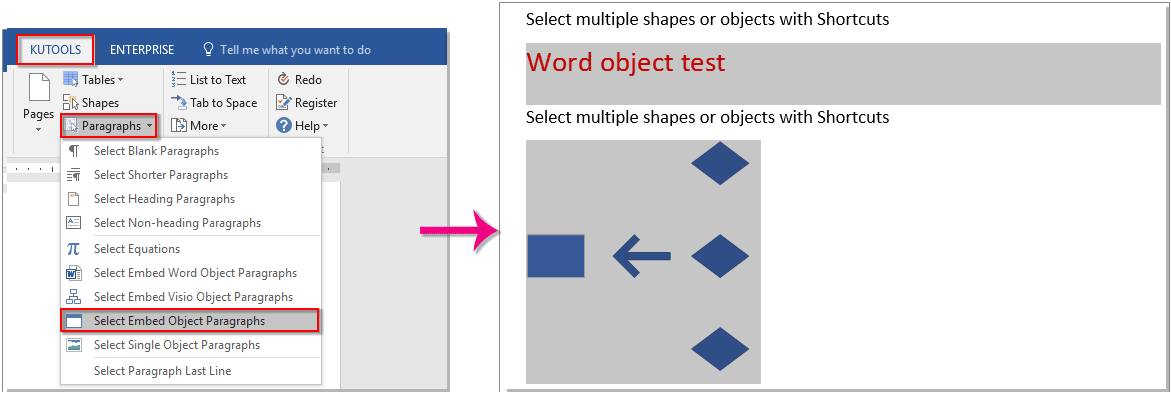Sut i ddewis siapiau neu wrthrychau lluosog mewn gair?
Sut allwch chi ddewis siapiau neu wrthrychau lluosog yn Word yn gyflym? Bydd yr erthygl hon yn dangos y pethau anodd canlynol i chi ddewis siapiau neu wrthwynebu'n gyflym yn eich dogfen.
Dewiswch siapiau neu wrthrychau lluosog gyda nodwedd Select
Dewiswch bob siâp yn gyflym yn y ddogfen gyfredol gyda Kutools ar gyfer Word
Dewiswch siapiau neu wrthrychau lluosog gyda nodwedd Select
Dewiswch sawl siâp neu wrthrych cyfagos ar unwaith:
1. Cliciwch dewiswch > Dewiswch Gwrthrychau dan Hafan tab. Gweler y screenshot:

2. Tynnwch flwch dros y siapiau neu'r gwrthrychau i'w dewis i gyd ar unwaith. Gweler y screenshot:

Nodyn: pwyswch y Esc gall allwedd ryddhau'r dewis.
Dewiswch siapiau neu wrthrychau nad ydynt yn gyfagos ar unwaith:
1. Cliciwch dewiswch > Pane Dewis dan Hafan tab. Gweler y screenshot:

2. Yna y Dewis mae'r cwarel yn cael ei arddangos ar ochr dde'r ddogfen, ac mae'r holl wrthrychau wedi'u rhestru allan. Daliwch y Ctrl allwedd, cliciwch ar enw'r gwrthrych fesul un i'w dewis ar unwaith. Gweler y screenshot:

Dewiswch bob siâp yn gyflym yn y ddogfen gyfredol gyda Kutools ar gyfer Word
Os ydych chi am ddewis pob siâp ar unwaith ar y ddogfen gyfredol, dewiswch Siapiau cyfleustodau Kutools am Word a wnewch chi ffafr da. Gwnewch fel a ganlyn.
Kutools am Word : Gyda mwy na 100 o ychwanegion Word defnyddiol, rhydd i geisio heb unrhyw gyfyngiad yn 60 diwrnod.
Cliciwch Kutools > Siapiau. Gweler y screenshot:

Yna dewisir pob siâp yn y ddogfen gyfredol ar unwaith.

Kutools am Word yn cynnwys mwy na 100 o nodweddion ac offer pwerus ar gyfer Microsoft Word. Rhad ac am ddim i geisio heb unrhyw gyfyngiad yn 60 diwrnod. Dadlwythwch y treial am ddim nawr!
Tip: Os oes sawl gwrthrych gwreiddio fel gwrthrych Word, gwrthrych Viso ac ati yn eich dogfen, a'ch bod am eu dewis i gyd ar yr un pryd, gallwch gymhwyso'r Dewiswch Gwrthrych Enbed paragraffau cyfleustodau Kutools am Word i'w gyflawni. Cliciwch Kutools > Paragraffau > Dewiswch baragraffau Enbed Object. Gweler y screenshot:
Kutools am Word: gyda mwy na 100 o ychwanegion Word defnyddiol, am ddim i roi cynnig arnynt heb unrhyw gyfyngiad 60 diwrnod. Dadlwythwch a threial am ddim Nawr!
Demo: Dewiswch bob siâp yn gyflym yn y ddogfen gyfredol gyda Kutools ar gyfer Word
Offer Cynhyrchiant Swyddfa Gorau
Kutools am Word - Dyrchafu Eich Profiad Word gyda Dros 100 Nodweddion Rhyfeddol!
🤖 Cynorthwy-ydd Kutools AI: Trawsnewidiwch eich ysgrifennu gydag AI - Cynhyrchu Cynnwys / Ailysgrifennu Testun / Crynhoi Dogfennau / Ymholwch am Wybodaeth yn seiliedig ar Ddogfen, i gyd o fewn Word
📘 Meistrolaeth Dogfen: Tudalennau Hollti / Uno Dogfennau / Dewis Allforio mewn Fformatau Amrywiol (PDF/TXT/DOC/HTML...) / Trosi swp i PDF / Allforio Tudalennau fel Delweddau / Argraffu Ffeiliau Lluosog ar unwaith...
✏ Golygu Cynnwys: Swp Dod o Hyd i ac Amnewid ar draws Ffeiliau Lluosog / Newid Maint Pob Llun / Trawsosod Rhesi Bwrdd a Cholofnau / Trosi Tabl i Testun...
🧹 Ymdrech Glân: swap i ffwrdd Mannau Ychwanegol / Toriadau Adran / Pob Pennawd / Blychau Testun / hypergysylltiadau / Am fwy o offer tynnu, ewch i'n Dileu Grŵp...
➕ Mewnosodiadau Creadigol: mewnosod Mil o Wahanwyr / Blychau Gwirio / Botymau Radio / Cod QR / Cod Bar / Tabl Llinell Lletraws / Pennawd Hafaliad / Capsiwn Delwedd / Pennawd Tabl / Lluniau Lluosog / Darganfod mwy yn y Mewnosod Grŵp...
🔍 Detholiadau Manwl: pinbwynt tudalennau penodol / tablau / siapiau / paragraffau pennawd / Gwella llywio gyda mwy Dewiswch nodweddion...
⭐ Gwelliannau Seren: Llywiwch yn gyflym i unrhyw leoliad / auto-mewnosod testun ailadroddus / toglo'n ddi-dor rhwng ffenestri dogfennau / 11 Offer Trosi...